Cómo instalar Skype en Ubuntu 22.04

- 2739
- 263
- Hugo Vera
¿Has oído hablar de la famosa aplicación de chat de video?? Desde el comienzo de Internet, hemos visto muchas aplicaciones y sitios web para chatear por video. La mayoría de ellos ahora están obsoletos y abandonados. Skype es una aplicación de llamado de voz con funcionalidad de llamado de video. Si eres un ávido usuario del popular servicio VoIP, entonces este tutorial es para ti! Este artículo lo ayudará a instalar Skype en su sistema Debian con facilidad.
Requisitos previos
- Un ubuntu 22.04 Sistema con acceso de escritorio.
- Debe tener acceso de cuenta privilegiado de sudo a su sistema.
Cómo instalar Skype en Ubuntu 22.04
Puede elegir uno de los siguientes dos métodos para instalar Skype en el Ubuntu 22.04 Sistema LTS. El primer método utilizará paquetes Snap modernos para instalar Skype.
- Método 1: Instale Skype usando el paquete Snap
El Daemon Snap se instala por defecto en Ubuntu 22.04 sistema. Además, el paquete de Skype está disponible en Snapcraft, lo que ayuda a instalarlo rápidamente en un sistema Linux.
Abra un terminal en su sistema, que se puede encontrar en aplicaciones, o use la combinación de clave
Ctrl + Alt + T. Luego escriba el siguiente comando para instalar Skype desde los paquetes Snap.SUDO Snap Instale Skype -ClassicEsto tomará unos segundos para completar la instalación. Una vez que termina el comando, puede comenzar a usar Skype.
- Método 2: Instale Skype usando el paquete Debian
Este es el método tradicional para instalar paquetes utilizando el paquete Debian. El equipo de Skype proporciona un paquete Debian, que se puede descargar desde su página de descarga oficial.
También puede usar la línea de comando para descargar el último paquete de Skype Debian. Simplemente ejecute los siguientes comandos para descargar el paquete de Skype Debian:
wget https: // repo.skype.com/último/skypeforlinux-64.debutanteLuego use el comando de instalación apt para instalar el archivo de paquete descargado localmente.
instalación de sudo apt ./Skypeforlinux-64.debutanteEso es todo. Esto completará la instalación de Skype en el sistema Ubuntu.
Iniciar aplicación de Skype
Ha instalado con éxito Skype en el sistema Ubuntu. Busque el lanzador de Skype en las aplicaciones para iniciar la aplicación Skype. Verá el lanzamiento de Skype como se muestra a continuación.
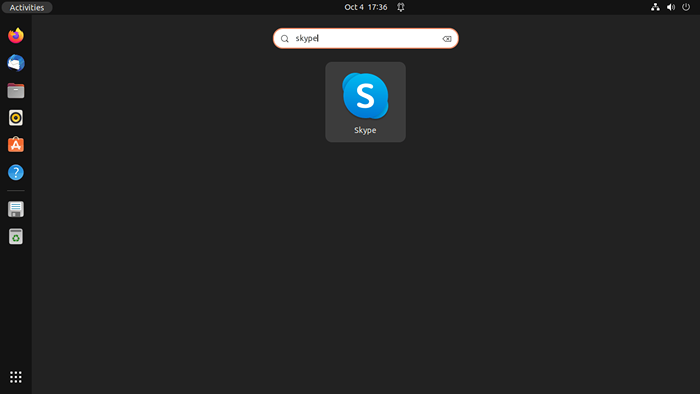 Iniciar Skype en Ubuntu
Iniciar Skype en UbuntuHaga clic en el icono de inicio en su sistema. Esto abrirá la aplicación de Skype en su sistema Ubuntu. Ahora, puedes comenzar a usar Skype.
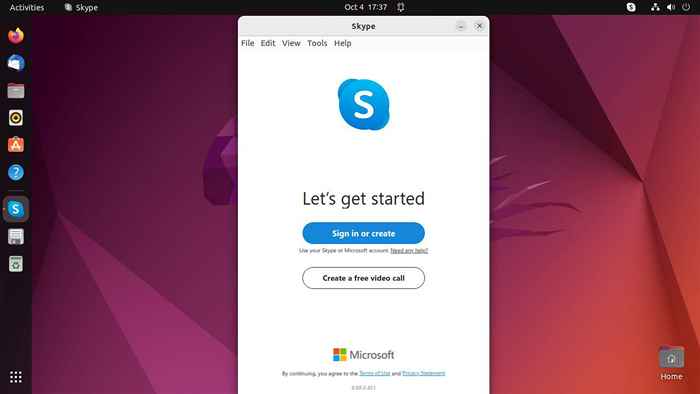 Skype que se ejecuta en Ubuntu
Skype que se ejecuta en UbuntuConclusión
Además, como hay varios sitios de terceros que ofrecen scripts y paquetes para instalar software individual en Debian (o cualquier otro sistema operativo), también hemos enumerado algunos sitios confiables donde puede obtener estos scripts para instalar Skype en Ubuntu 22.04 o cualquier versión diferente de Debian que admite paquetes Snap.
- « Cómo instalar Apache Hadoop en Ubuntu 22.04
- Python - Cómo crear una estructura de directorio anidada »

